Maison >Tutoriel mobile >iPhone >Apprenez à utiliser les gadgets interactifs iOS 17 : passez des appels et envoyez des messages texte directement depuis le gadget Contacts !
Apprenez à utiliser les gadgets interactifs iOS 17 : passez des appels et envoyez des messages texte directement depuis le gadget Contacts !
- WBOYWBOYWBOYWBOYWBOYWBOYWBOYWBOYWBOYWBOYWBOYWBOYWBavant
- 2024-01-04 15:54:021269parcourir
Dans iOS 16 et les versions précédentes, nous pouvons mettre les contacts de l'iPhone sur le bureau. Cependant, lorsque nous cliquons pour saisir les contacts, nous devons accéder à la page du carnet d'adresses avant de pouvoir choisir de passer un appel ou d'envoyer un message texte. Ce processus n'est pas assez pratique.
Une fonctionnalité intéressante de la dernière mise à jour iOS 17 est la possibilité pour les widgets d'être interactifs. Désormais, vous pouvez passer des appels ou envoyer des messages texte directement sur le widget Contacts sans avoir à entrer dans le carnet d'adresses. Cette nouvelle fonctionnalité simplifie grandement le processus d'utilisation, permettant aux utilisateurs d'interagir avec leurs contacts plus rapidement et plus facilement. Que vous ayez besoin de contacter quelqu'un de toute urgence ou que vous souhaitiez envoyer un message rapide, cette fonctionnalité vous permet d'accomplir votre tâche plus efficacement. La mise à jour d'iOS 17 apporte en effet une expérience plus pratique et intelligente aux utilisateurs.

Dans iOS 16 ou version antérieure à gauche, le widget Contacts du bureau de l'iPhone affiche uniquement le nom du contact. Pour envoyer un message texte ou passer un appel, vous devez cliquer puis sélectionner l'action appropriée. En d'autres termes, vous devez accéder à votre carnet d'adresses pour effectuer ces actions.
Mais sur le système iOS17, nous pouvons passer des appels téléphoniques et envoyer des SMS facilement en ajoutant le widget Contacts sur le bureau de l'iPhone. Cliquez simplement sur le bouton correspondant pour passer rapidement un appel ou envoyer un SMS, ce qui est très pratique.

Comment afficher les boutons d'appel et de texte sur le widget de contacts du bureau de l'iPhone ?
Dans la version iOS 17, vous pouvez placer les contacts de l'iPhone sur le bureau et ajouter deux boutons de raccourci, à savoir « Appeler » et « Envoyer SMS », pour vous permettre de passer rapidement des appels ou d'envoyer des messages texte. Ensuite, je vais vous donner une introduction détaillée sur la façon de le configurer. Tout d’abord, ouvrez votre iPhone et accédez à l’écran d’accueil. Ensuite, recherchez et cliquez sur l'icône « Paramètres », généralement une icône en forme d'engrenage. Dans l'interface des paramètres, faites glisser vers le bas et recherchez l'option "Téléphone", cliquez pour entrer. Dans l'interface des paramètres du téléphone, vous verrez une option appelée "Contacts", cliquez pour entrer. Dans l'interface des paramètres de contact, vous pouvez sélectionner « Ajouter à l'écran d'accueil ». Après avoir cliqué sur cette option, vous verrez une fenêtre contextuelle avec deux options : "Appeler" et "Envoyer un texte". En fonction de vos besoins, sélectionnez l'une des options, telles que « Appeler ». Vous pouvez ensuite saisir le nom ou le numéro de téléphone portable du contact dans la fenêtre contextuelle et cliquer sur « OK ». Après avoir terminé les étapes ci-dessus, vous constaterez que le contact sélectionné a été ajouté au bureau et qu'un bouton de raccourci « Appeler » s'affichera à côté de lui. À ce stade, il vous suffit de cliquer sur le bouton pour appeler directement le contact. De la même manière, vous pouvez sélectionner l'option « Envoyer SMS » pour ajouter le contact sur le bureau et afficher un bouton de raccourci « Envoyer SMS ». Après avoir cliqué sur le bouton, vous pouvez envoyer un message texte directement au contact. Grâce aux étapes ci-dessus, vous pouvez placer les contacts de l'iPhone sur le bureau dans la version iOS 17 et ajouter des boutons de raccourci pour « Appeler » et « Envoyer du texte » pour vous aider à appeler ou à envoyer des messages texte à vos contacts plus rapidement. J'espère que le contenu ci-dessus pourra vous être utile !
Tout d’abord, ouvrez votre iPhone, recherchez une zone vide sur le bureau et appuyez longuement sur l’écran. De cette façon, vous entrerez en mode édition et les icônes des applications sur l'écran commenceront à trembler. Ensuite, dans le coin supérieur gauche de l’écran, vous verrez un bouton plus. Cliquez sur ce bouton et un menu apparaîtra. Dans le menu, vous pouvez choisir différentes actions, comme ajouter de nouvelles applications, widgets, etc. Vous pouvez choisir en fonction de vos besoins. Après avoir terminé les étapes ci-dessus, vous pouvez quitter le mode édition, les icônes d'application sur l'écran cesseront de trembler et vous pourrez continuer à utiliser votre iPhone. J'espère que les étapes ci-dessus pourront vous aider. Si vous avez d'autres questions, n'hésitez pas à me les poser.
Cliquez sur l'option "Contacts" dans le widget.
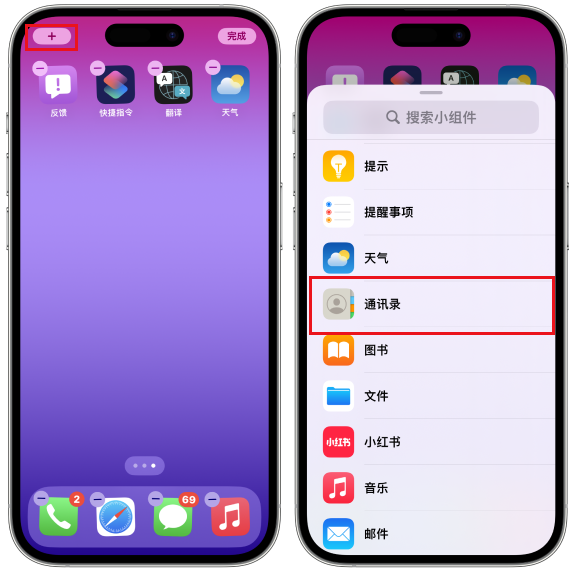
Tout d'abord, nous devons choisir un petit outil de contact, comme celui présenté dans l'image ci-dessous. Ensuite, nous devons appuyer sur le bouton « Ajouter un widget » pour continuer. Cela rendra notre outil de contact plus pratique et utile.
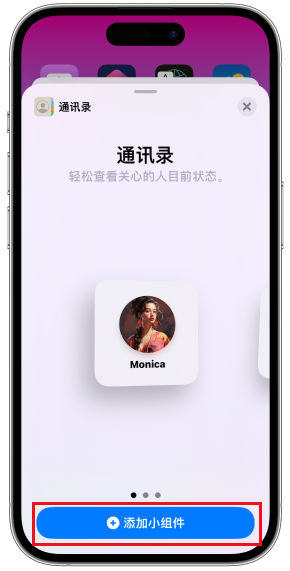
Vous pouvez désormais voir une nouvelle fonctionnalité appelée « Widget Contacts » sur le bureau de votre iPhone. Pour modifier le widget, vous devez entrer en mode édition et cliquer directement sur le widget. Ensuite, vous pouvez sélectionner les contacts que vous souhaitez ajouter au widget et activer l'option Afficher le bouton.
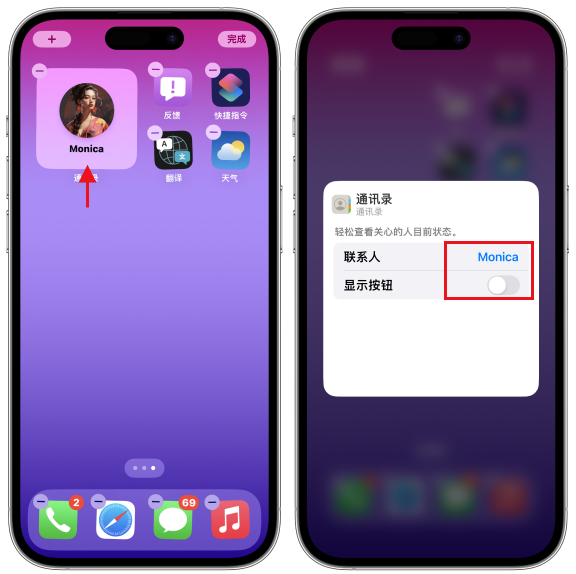
Ensuite, vous verrez le numéro de téléphone du contact affiché à côté des options « Message » et « Appeler ». Cliquez simplement sur un espace vide pour quitter l'interface actuelle.
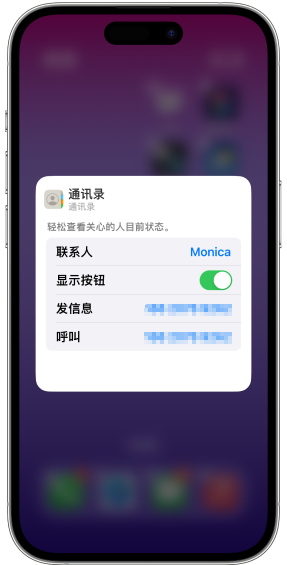
Enfin, cliquez sur le bouton "Terminé" dans le coin supérieur droit, afin que les boutons "Appeler" et "Envoyer un message" puissent être affichés avec succès sur le gadget Contacts du bureau de l'iPhone. Cliquez simplement sur le bouton correspondant sur le bureau pour passer rapidement un appel ou envoyer un message texte à l'autre partie. Personnellement, je trouve cela très pratique.
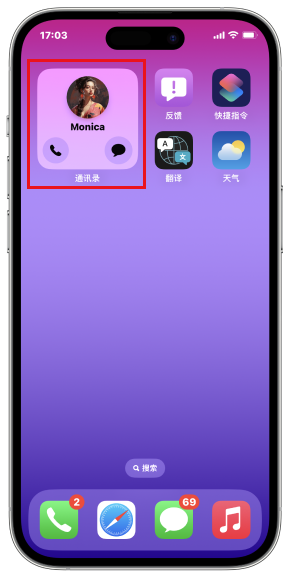
Ce qui précède est le contenu détaillé de. pour plus d'informations, suivez d'autres articles connexes sur le site Web de PHP en chinois!
Articles Liés
Voir plus- Comment supprimer l'invite du point rouge, c'est-à-dire la marque du message non lu, dans l'application Messages dans iOS 16 ?
- Un moyen non destructif d'importer rapidement des photos iPhone sur votre ordinateur !
- Comment vérifier automatiquement s'il y a des problèmes avec le nouvel iPhone 13/14 et comment éviter d'acheter des appareils reconditionnés.
- Téléchargement de la version Mac Weiyun et introduction des fonctions
- Comment résoudre le problème selon lequel Safari est introuvable en mode de navigation privée et ne peut pas effacer l'historique dans iOS 16 ?

